做好初始設定準備
開始 Kaspersky Secure Mail Gateway 虛擬機的初始設定:
- 啟動 VMware vSphere Client。
- 從程式主視窗左側的虛擬機清單中選擇一個 Kaspersky Secure Mail Gateway 虛擬機。
- 點擊程式主視窗主控台上的
 按鈕開啟虛擬機。
按鈕開啟虛擬機。 - 透過選擇程式主視窗右側的“主控台”標籤開啟 VMware vSphere Client 主控台(請參見下圖)並按照精靈的步驟操作。
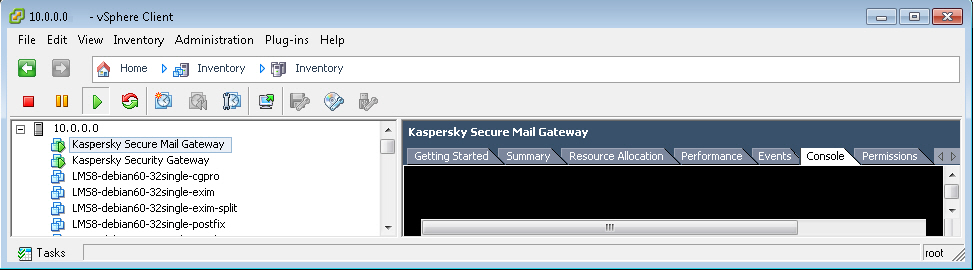
開啟 VMware vSphere Client 主控台